Pikakorjaukset Excelin tietojen palautusvirheeseen
Excel Verkossa Microsoft Excel Sankari / / May 15, 2023

Viimeksi päivitetty
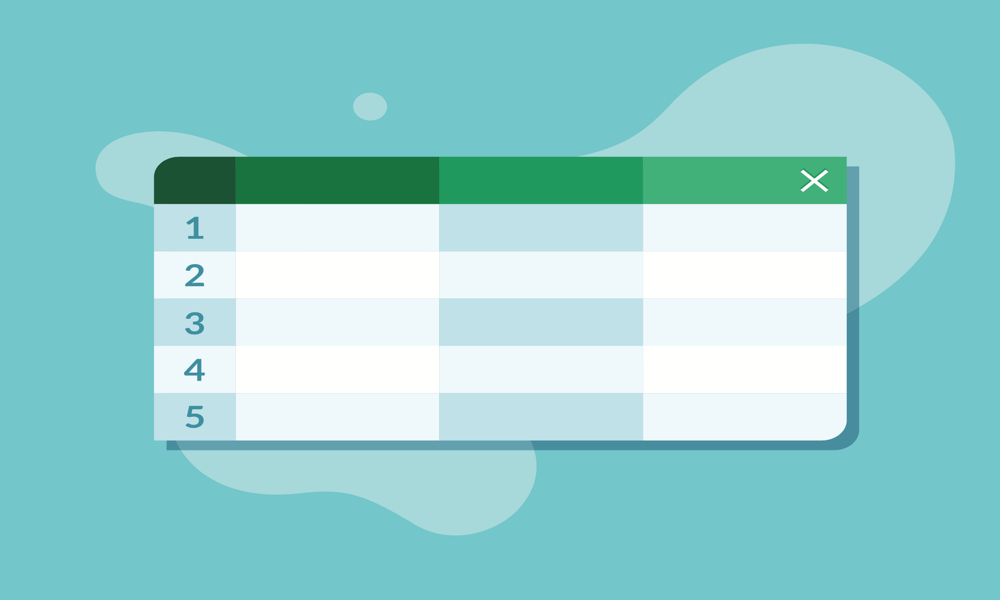
Kun yrität kopioida tietoja Excelistä, saatat kohdata ongelmia niiden hakemisessa. Näin voit korjata Excel Onlinen "Tietojen palautus" -virheen.
Excel-verkkosovellus on monipuolinen työkalu, jonka avulla voit käyttää Excel-tiedostoja ja työskennellä niiden kanssa mistä tahansa Internet-yhteyden kautta. Riippumatta käyttämästäsi laitteesta, niin kauan kuin siinä on selain, voit hallita Excel-tiedostojasi saumattomasti.
Joskus tämä mukavuus voi kuitenkin johtaa odottamattomiin virheisiin. Kun esimerkiksi yrität kopioida tietoja Excel-laskentataulukosta, saatat saada virheilmoituksen haluttujen tietojen sijaan. Jos tämä ongelma ilmenee, tässä on joitain tehokkaita tapoja ratkaista Excelin "Tietojen palautus" -virhe nopeasti.
Excelin tietojen palautusvirheen ymmärtäminen
"Retrieving Data" -virhe tulee yleensä näkyviin käytettäessä Excel-verkkosovellusta. Kun yrität kopioida tietoja laskentataulukosta liitettäväksi muualle, haluttujen tietojen liittämisen sijaan näyttöön tulee virheilmoitus: Haetaan tietoja. Odota muutama sekunti ja yritä leikata tai kopioida uudelleen”, tulee näkyviin.
Tämä virhe voi todellakin olla turhauttavaa; sen sijaan, että liität tarvitsemasi tiedot, liität virheilmoituksen. Tilanne pahenee, kun ongelma jatkuu, mikä tekee yksinkertaisesta tehtävästä, kuten kopioimisesta ja liittämisestä, melko väsyttävän prosessin.
Onneksi on olemassa muutamia kiertotapoja, joita voit käyttää tämän turhauttavan virheen voittamiseksi.
Yritä kopioida ja liittää uudelleen
Kuten virhesanoma ehdottaa, muutaman sekunnin odottaminen ja kopiointi-liitätoiminnon uudelleen yrittäminen voi joskus ratkaista ongelman. Excel saattaa vaatia vähän aikaa tietojen käsittelyyn. Saattaa kuitenkin olla, että virhe jatkuu riippumatta siitä, kuinka kauan odotat. Jos näin tapahtuu, voit kokeilla seuraavia menetelmiä.
Vaihda toiseen selaimeen
Koska Excel-verkkosovellus käyttää pilveen tallennettuja tietoja, verkkoselaimesi saattaa aiheuttaa ongelman, jos se ei pääse käsiksi tietoihin oikein. Tehokas pikakorjaus on avata tiedosto Excel-verkkosovelluksessa toisella selaimella. Tämä saattaa ratkaista ongelman, jolloin voit kopioida ja liittää ilman ongelmia. Jos virhe toistuu, kokeile alla mainittuja menetelmiä.
Käytä työpöytäsovellusta
Ongelmat, jotka liittyvät Excel-verkkosovelluksen laskentataulukkotietojen käyttöön, voidaan usein ratkaista avaamalla laskentataulukko työpöytäsovelluksessa, jos sellainen on saatavilla.
Tässä on nopea opas laskentataulukon avaamiseen Excel-työpöytäsovelluksessa:
Laskentataulukon avaaminen Excel-työpöytäsovelluksessa:
- Avaa tiedosto, josta haluat kopioida tiedot Excel-verkkosovelluksessa.
- Napsauta oikeassa yläkulmassa Muokkaus.
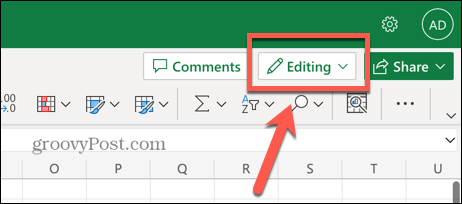
- Valitse Avaa työpöytäsovelluksessa.
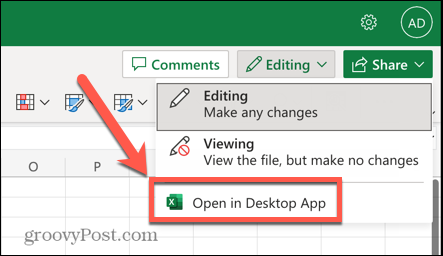
- Excel-työpöytäsovellus käynnistyy ja avaa tiedoston.
- Kun tiedosto on auki työpöytäsovelluksessa, yritä kopioida ja liittää uudelleen. "Retrieving Data" -virhettä ei pitäisi enää esiintyä.
Lataa laskentataulukko ja muokkaa sitä paikallisesti
Toinen tapa ratkaista tämä virhe on ladata kopio taulukosta ja muokata sitä paikallisesti. Koska tiedosto käyttää paikallisia tietoja pilveen tallennettujen tietojen sijaan, Excelin pitäisi pystyä hakemaan tietosi ilman ongelmia.
Ohjeet tiedostojen kopion lataamiseen Excelissä:
- Avaa ongelmallinen laskentataulukko Excel-verkkosovelluksessa.
- Klikkaa Tiedosto valikosta.
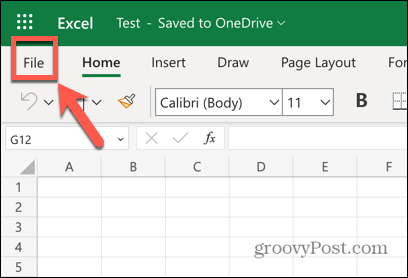
- Valitse vasemmanpuoleisesta valikosta Tallenna nimellä.
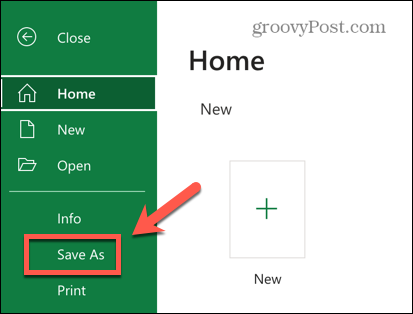
- Valita Lataa kopio.
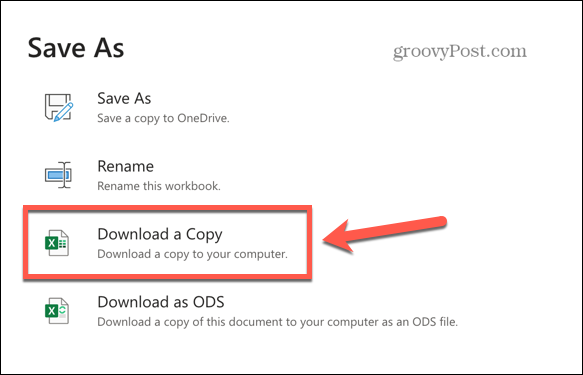
- Kun tiedosto on ladattu, etsi se tietokoneeltasi ja avaa se Excelin työpöytäversiossa.
- Sinun pitäisi nyt pystyä kopioimaan ja liittämään vaaditut tiedot ilman "Tietojen palautus" -virhettä.
Muita Excel-vinkkejä ja temppuja
Toivottavasti jokin yllä olevista menetelmistä on auttanut sinua ratkaisemaan nopeasti Excelin "Tietojen palautus" -virheen. Vaikka tämä virhe voi olla turhauttavaa, on olemassa tapoja kiertää se. Jos sinulla on kiire ja kopioitavat tiedot eivät ole liian laajat, voit aina syöttää kopioitavat tiedot manuaalisesti uuteen paikkaan. Se ei ehkä ole tehokkain ratkaisu, mutta se voi auttaa sinua välttämään muiden menetelmien yrityksen ja erehdyksen.
Excel tarjoaa lukuisia muita hyödyllisiä ominaisuuksia, joista voi olla hyötyä. Voit oppia kuinka etsiä ja poistaa ulkoisia linkkejä Excelissä jos ne aiheuttavat ongelmia. Jos sinun on suoritettava data-analyysi, voit oppia kuinka se tehdään laskea soluja tekstin kanssa Excelissä. Voit parantaa laskentataulukoitasi entisestään oppimalla kuinka makrot otetaan käyttöön (tai poistetaan käytöstä) Excelissä.
Kuinka löytää Windows 11 -tuoteavain
Jos sinun on siirrettävä Windows 11 -tuoteavain tai vain tehtävä käyttöjärjestelmän puhdas asennus,...



